
Plataforma Evolution – Dados da loja
Ferramenta que permite configurar, por meio do painel administrativo, informações essenciais sobre a loja. Entre os principais ajustes possíveis estão: parametrizações de funcionalidades da área pública e do painel administrativo, dados cadastrais da empresa, configurações relacionadas ao SEO e personalização da página de manutenção.
Caminho: Minha loja >> Opções da loja >> Editar dados da loja
Área pública
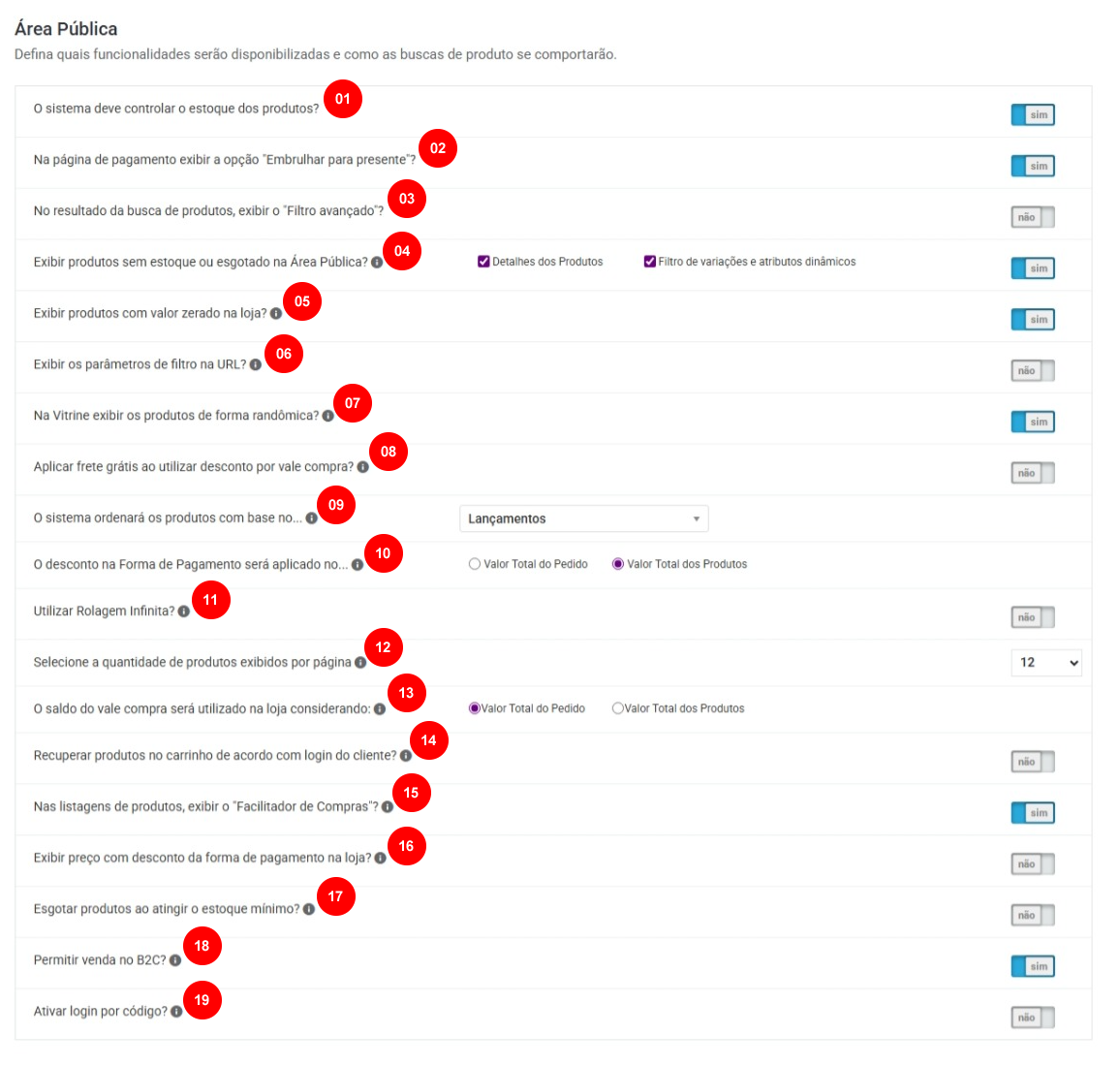
1 – O sistema deve controlar o estoque de produtos?: Nesse campo, ao clicar na opção sim, poderá definir se a gestão do estoque de produtos será manual ou se o sistema deverá controlar a gestão de forma automática.
2 – Na página de pagamento exibir a opção “Embrulhar para presente”?: Nesse campo, ao clicar na opção sim, poderá definir se na página de pagamento irá exibir uma opção para embrulhar o produto para presente.
4 – Exibir produtos sem estoque ou esgotado na Área Pública?: Nesse campo, ao ativar a opção sim, os produtos sem estoque ou esgotados serão apresentados na área pública com a opção Avise-Me. Será possível selecionar em quais locais o produto será exibido, sendo as opções: “Detalhes dos Produtos” e “Filtros e Atributos Dinâmicos”.
5 – Exibir produtos com valor zerado na loja? – Com essa opção inativa, os produtos ou variações com o valor zerado, não serão apresentado na Loja. Se uma ou mais variações estiverem com o valor zerado, o produto não estará disponível para compra na Loja.
6 –Exibir os parâmetros de filtro na URL: ao ativar esta opção, sempre que o cliente aplicar um filtro em páginas de busca, os parâmetros utilizados serão adicionados à URL;
7 – Na Vitrine exibir os produtos de forma randômica?: Ao ativar a configuração de forma randômica, o sistema apresentará os produtos na Vitrine (Em Destaque) de forma aleatória. Caso a configuração não esteja ativa, o sistema exibirá a ordenação conforme item 11.
8 – Aplicar frete grátis ao utilizar desconto por vale compra?: opção que permite configurar se o frete será grátis ao utilizar o desconto pelo vale compra.
9 – O sistema ordenará os produtos com base no…: neste campo deverá ser selecionado a ordenação dos produtos nas páginas de Categorias, Grupo de Produtos, Marcas, Resultado da Busca e Vitrine, sendo as opções Lançamento, mais vendidos, preço , ordem alfabética ou por código .
10 – O desconto na Forma de Pagamento será aplicado no…: neste campo deverá ser informado onde o desconto na Forma de Pagamento será aplicado, tendo as opções de “Valor Total do Pedido” ou “Valor Total dos Produtos” (descontando o valor do frete).
11 – Utilizar Rolagem Infinita? Com essa opção ativa, nas páginas de categorias, marcas, grupos e resultados da busca não será exibida a paginação. Conforme a navegação do consumidor na loja, os próximos produtos a serem exibidos serão carregados automaticamente.
12 – Selecione a quantidade de produtos exibidos por página: O sistema permite configurar a quantidade de produtos que serão exibidos por página na loja. Essa configuração é aplicada na exibição dos produtos em suas categorias, marcas, grupos e resultados de busca.
13 – O saldo do vale compra será utilizado na loja considerando: neste campo deverá ser informado onde saldo do vale compra será aplicado, sendo as opções de “Valor Total do Pedido” ou “Valor Total dos Produtos” (desconsiderando qualquer desconto e valor do frete).
14 –Recuperar produtos no carrinho de acordo com o login do cliente:ao ativar esta opção, todos os produtos adicionados ao carrinho durante uma sessão logada no B2C serão recuperados automaticamente no próximo login do cliente.
15 – Nas listagens de Produtos, exibir o “Facilitador de Compras” ?: Com essa opção ativa, permite que o consumidor consiga adicionar o produto no carrinho sem a necessidade de acessar a página de detalhes do produto.
16 – Exibir preço com desconto da forma de pagamento na loja?: nesse capo você determina se desconto da forma de pagamento será exibido na loja. Caso você tenha essa condição de pagamento, é recomendado que esse campo esteja ativo;
17 – Esgotar produtos ao atingir o estoque mínimo?: aqui você poderá determinar o estoque mínimo para o seu produto, onde ele será esgotado antes de ser zerado;
18 – Exibir preço do produto na loja (B2C)? Ao desativar esta opção, os preços dos produtos e o botão de compra deixarão de ser exibidos na loja. Isso significa que o cliente não poderá realizar compras pelo ambiente B2C
19 – Ativar login por código?Ao ativar essa opção, o formato de login padrão será substituído pelo login por meio de um código enviado por e-mail.
Esse código é de uso único e terá validade de 5 minutos. Caso o cliente não receba ou o código expire, será possível solicitar o reenvio.
Painel administrativo

01 – Em Gestão de Produtos, na listagem dos produtos exibir alerta de estoque mínimo? nesse campo, ao ativar a opção como sim, deverá ser informado se a plataforma exibirá um alerta de estoque mínimo na listagem de produtos.
02 – Enviar automaticamente os e-mails de aviso de produtos aguardados?: Nessa opção é possível configurar “Sim” para o disparo ser automático ou “Não” para o disparo ocorrer de forma individual.
Termo de aceite do cliente

01 – Termo de Aceite do Cliente: Exibe no cadastro de cliente, um campo obrigatório correspondente ao “Termo de Aceite do Cliente” contendo o texto do termo de aceite para concluir o cadastro na loja.
Informações
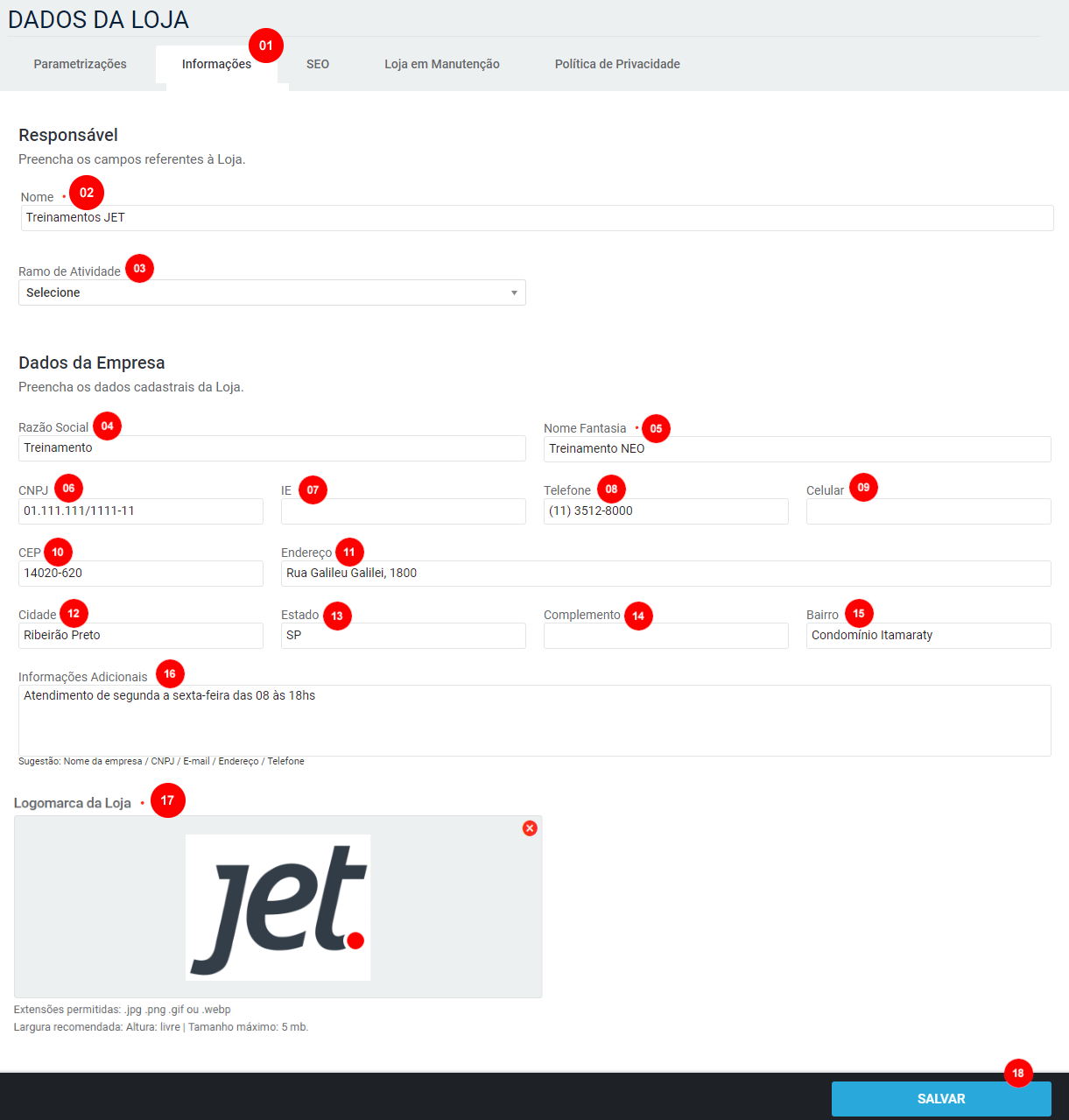
Imagem 2 – Dados da loja: Informações
1 – Guia Informações: nesta aba será possível adicionar informações a respeito do responsável da loja, dados da loja e a logo.
RESPONSÁVEL
2 – Nome: neste campo deverá ser informado o nome da loja virtual.
3 – Ramo de Atividade: opção que permite configurar o ramo de atividade (segmento) da loja.
DADOS DA EMPRESA
4 – Razão Social: neste campo poderá ser informada a razão social da empresa;
5 – Nome Fantasia: neste campo deverá ser informado o nome fantasia da loja virtual;
6 – CNPJ: neste campo poderá ser inserido o número do CNPJ da empresa;
7 – IE: neste campo poderá ser informado o número a Inscrição Estadual da loja;
8 – Telefone: neste campo poderá ser informado o número de telefone fixo para contato;
9 – Celular: neste campo poderá ser inserido o número de celular para contato;
10 – CEP: neste campo poderá ser informado o CEP da localização da empresa;
11 – Endereço: neste campo poderá ser informado o endereço físico da empresa;
12 – Cidade: neste campo poderá ser informada a cidade da empresa;
13 – Estado: neste campo poderá ser informada a abreviatura o estado da empresa;
14 – Complemento: neste campo poderão ser inseridas informações adicionais do endereço da empresa;
15 – Bairro: neste campo poderá ser informado o bairro da empresa.
16 – Informações adicionais: neste campo poderá ser informada a mensagem que será exibida no rodapé da loja. É recomendado utilizar esse campo para adicionar informações necessárias na loja como por exemplo: Nome da empresa / CNPJ / E-mail / Endereço / Telefone. Estas informações básicas são obrigatórias de acordo com o decreto nº 7.962 de 15 de março de 2013 ( http://www.planalto.gov.br/ccivil_03/_Ato2011-2014/2013/Decreto/D7962.htm)
17 – Logomarca da loja: ao clicar nesse campo, exibirá a janela para escolher uma imagem a partir da galeria de imagens do computador, e a imagem escolhida será atualizada e enviada nos e-mails transacionais da loja. Serão aceitas imagens nos formatos .JPG, .PNG e .GIF
18 – Salvar: opção para salvar as alterações realizadas.
SEO
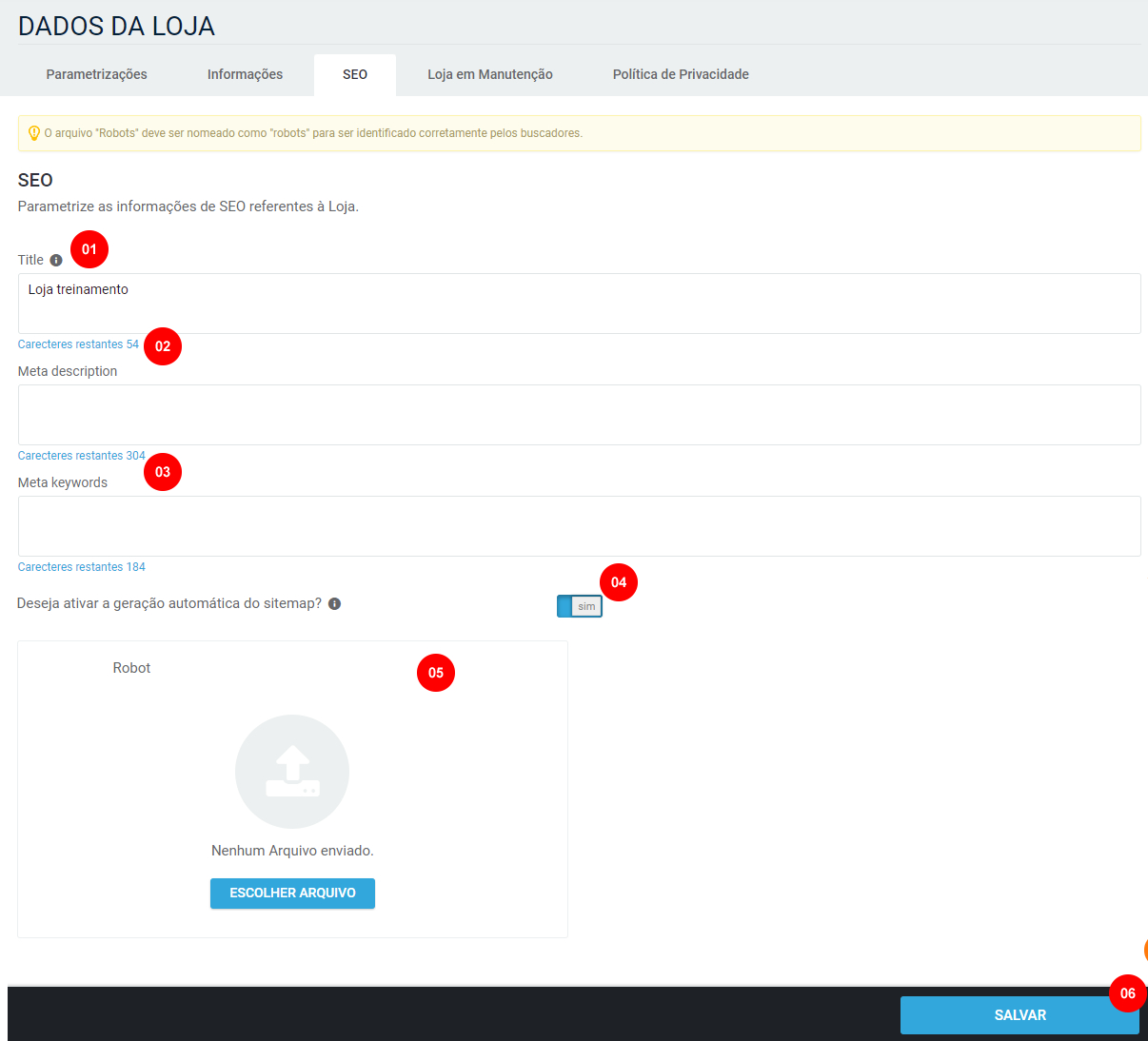
Imagem 3 – SEO
1 – Title: Nesse campo deverá ser informado o título de sua página em HTML.
2 – Meta Description: Nesse campo deve ser inserido a meta description que é uma tag de marcação onde indica à ferramenta de busca um “mini-resumo” sobre a página no Google.
3 – Meta Keywords: Nesse campo deve ser inserido as palavras chaves da loja virtual que irá compor um grupo de palavras principais ou sinônimas, que servirão para facilitar indexação dos robôs nos mecanismos de busca.
4 – Sitemap: Nesse campo você poderá ativar a criação e atualização automática do arquivo de sitemap de sua loja.
Observação: Após o sitemap ter sido criado, o mesmo será atualizado automaticamente a cada 7 dias, contendo todas as url’s de sua loja.
5 – Robot: Nesse campo deve ser inserido o robots.txt é um arquivo no formato .txt (bloco de notas) que controla qual informação de um site deve ou não deve ser indexada pelos sites de busca.
6– Salvar: Opção para salvar as alterações realizadas.
Loja em manutenção
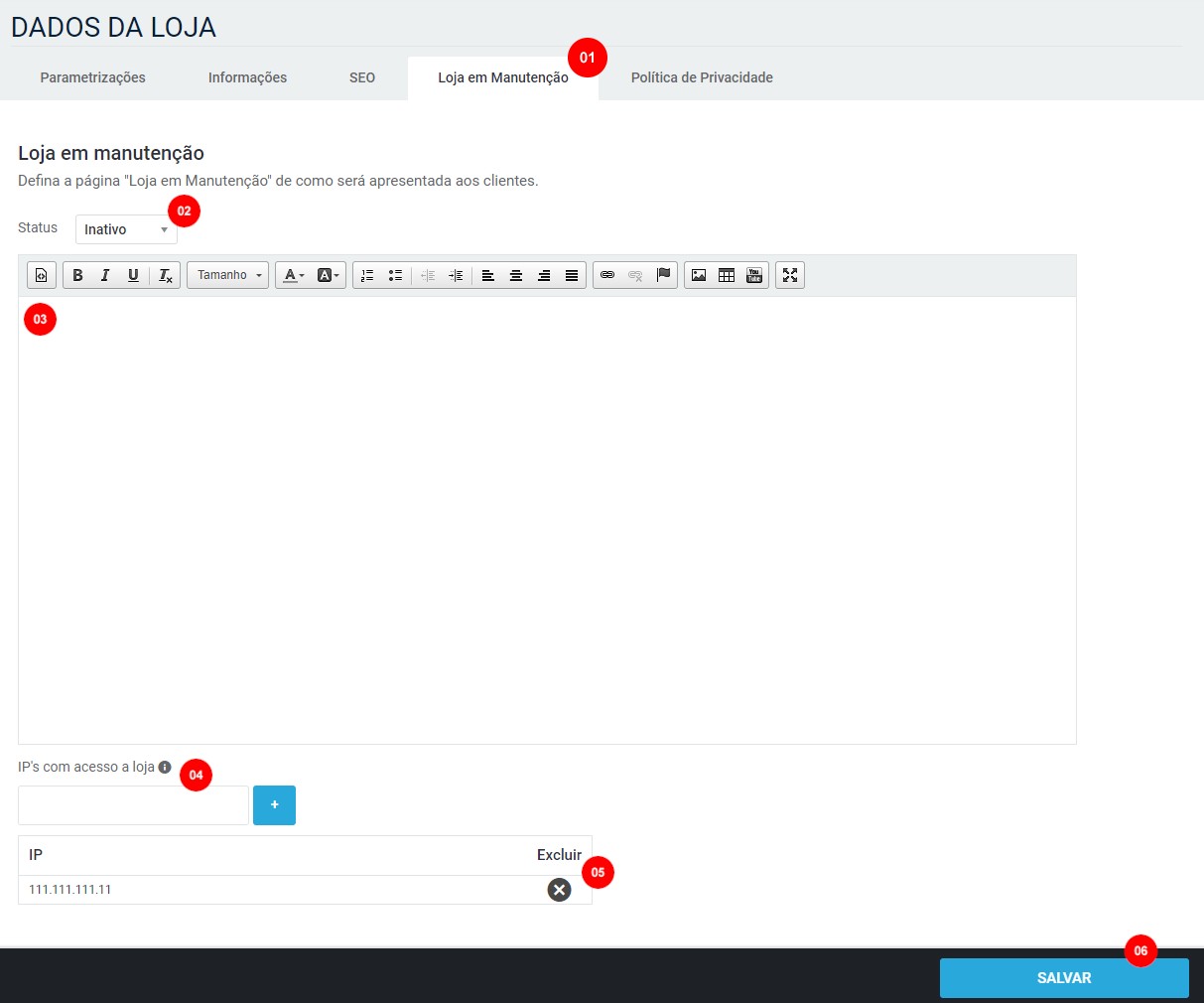
Imagem 4 – Loja em manutenção
1 – Guia Loja em Manutenção: Nessa aba é possível customizar uma página de manutenção para a loja;
LOJA EM MANUTENÇÃO
2 – Status: Nesse campo deverá ser informado se o sistema exibirá a página de manutenção da loja (selecionar a opção Ativo) ou não (selecionar a opção Inativo).
3 – Campo de texto: Nesse campo será possível customizar a mensagem exibida para a página de manutenção, é possível inserir textos, imagens ou editar o próprio código em HTML e CSS.
4 – IP’s com acesso a loja: Cadastre os IP’s que poderão visualizar a loja enquanto a mesma estiver com a configuração Loja em Manutenção com status Ativo.
5 – Excluir: Opção para excluir os IP’s liberados no para acesso ao ambiente de manutenção.
6 – Salvar: Opção para salvar as alterações realizadas.
Politica de privacidade
Para saber mais sobre a parametrização da politica de privacidade, acesse: https://experience.jet.com.br/politica-de-privacidade-ev/
 Precisa de ajuda? Clique aqui e fale com um dos nossos especialistas!
Precisa de ajuda? Clique aqui e fale com um dos nossos especialistas!
